Ersetzen Sie das Caching-Modul – ASA A150
 Änderungen vorschlagen
Änderungen vorschlagen


Sie müssen das Caching-Modul im Controller-Modul ersetzen, wenn das System eine einzelne AutoSupport-Meldung (ASUP) registriert, dass das Modul offline geschaltet wurde; andernfalls kommt es zu Performance-Einbußen.
Ersetzen Sie die fehlerhafte Komponente durch eine FRU-Ersatzkomponente, die Sie von Ihrem Anbieter erhalten haben.
Schritt 1: Schalten Sie den beeinträchtigten Regler aus
Um den beeinträchtigten Controller herunterzufahren, müssen Sie den Status des Controllers bestimmen und gegebenenfalls den Controller übernehmen, damit der gesunde Controller weiterhin Daten aus dem beeinträchtigten Reglerspeicher bereitstellen kann.
Wenn Sie über ein Cluster mit mehr als zwei Nodes verfügen, muss es sich im Quorum befinden. Wenn sich das Cluster nicht im Quorum befindet oder ein gesunder Controller FALSE anzeigt, um die Berechtigung und den Zustand zu erhalten, müssen Sie das Problem korrigieren, bevor Sie den beeinträchtigten Controller herunterfahren; siehe "Synchronisieren eines Node mit dem Cluster".
Möglicherweise möchten Sie den Inhalt Ihres Cache-Moduls löschen, bevor Sie es ersetzen.
-
Obwohl die Daten im Cache-Modul verschlüsselt sind, sollten Sie möglicherweise alle Daten aus dem beeinträchtigten Cache-Modul löschen und überprüfen, ob das Caching-Modul keine Daten hat:
-
Löschen Sie die Daten im Cache-Modul:
system controller flash-cache secure-erase run -
Stellen Sie sicher, dass die Daten aus dem Caching-Modul gelöscht wurden:
system controller flash-cache secure-erase show -node node_nameDie Ausgabe sollte den Status des Speichermoduls als gelöscht anzeigen.
-
-
Wenn der beeinträchtigte Controller Teil eines HA-Paars ist, deaktivieren Sie das automatische Giveback von der Konsole des gesunden Controllers:
storage failover modify -node local -auto-giveback false -
Nehmen Sie den beeinträchtigten Controller zur LOADER-Eingabeaufforderung:
Wenn der eingeschränkte Controller angezeigt wird… Dann… Die LOADER-Eingabeaufforderung
Fahren Sie mit dem nächsten Schritt fort.
Warten auf Giveback…
Drücken Sie Strg-C, und antworten Sie dann
yWenn Sie dazu aufgefordert werden.Eingabeaufforderung des Systems oder Passwort (Systempasswort eingeben)
Übernehmen oder Anhalten der beeinträchtigten Steuerung:
-
Bei einem HA-Paar übernehmen Sie den beeinträchtigten Controller vom gesunden Controller:
storage failover takeover -ofnode impaired_node_nameWenn der Regler „beeinträchtigt“ auf Zurückgeben wartet… anzeigt, drücken Sie Strg-C, und antworten Sie dann
y. -
Für ein Stand-Alone-System:
system node halt impaired_node_name
-
-
Wenn das System nur über ein Controller-Modul im Gehäuse verfügt, schalten Sie die Netzteile aus und ziehen Sie dann die Netzkabel des beeinträchtigten Controllers von der Stromquelle ab.
Schritt 2: Controller-Modul entfernen
Um auf Komponenten innerhalb des Controllers zuzugreifen, müssen Sie zuerst das Controller-Modul aus dem System entfernen und dann die Abdeckung am Controller-Modul entfernen.
-
Wenn Sie nicht bereits geerdet sind, sollten Sie sich richtig Erden.
-
Lösen Sie den Haken- und Schlaufenriemen, mit dem die Kabel am Kabelführungsgerät befestigt sind, und ziehen Sie dann die Systemkabel und SFPs (falls erforderlich) vom Controller-Modul ab, um zu verfolgen, wo die Kabel angeschlossen waren.
Lassen Sie die Kabel im Kabelverwaltungs-Gerät so, dass bei der Neuinstallation des Kabelverwaltungsgeräts die Kabel organisiert sind.
-
Entfernen Sie die Kabelführungsgeräte von der linken und rechten Seite des Controller-Moduls und stellen Sie sie zur Seite.
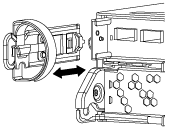
-
Drücken Sie die Verriegelung am Nockengriff, bis sie loslässt, öffnen Sie den Nockengriff vollständig, um das Controller-Modul aus der Mittelplatine zu lösen, und ziehen Sie das Controller-Modul anschließend mit zwei Händen aus dem Gehäuse heraus.
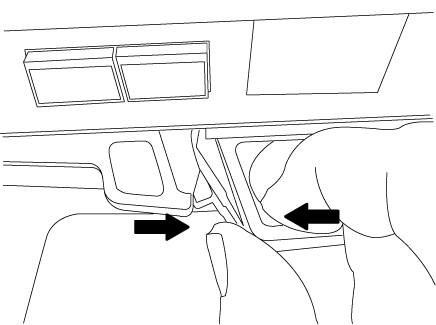
-
Drehen Sie das Controller-Modul um und legen Sie es auf eine flache, stabile Oberfläche.
-
Öffnen Sie die Abdeckung, indem Sie die blauen Laschen einschieben, um die Abdeckung zu lösen, und schwenken Sie dann die Abdeckung nach oben und öffnen Sie sie.
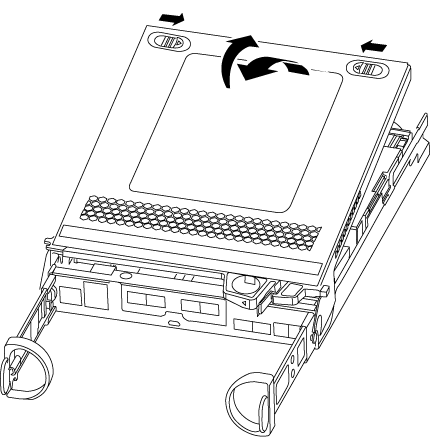
Schritt 3: Ein Caching-Modul ersetzen
Um ein Caching-Modul, das als M.2 PCIe-Karte auf dem Etikett des Controllers bezeichnet wird, zu ersetzen, suchen Sie den Steckplatz innerhalb des Controllers und folgen Sie den entsprechenden Schritten.
Ihr Storage-System muss je nach Ihrer Situation bestimmte Kriterien erfüllen:
-
Sie muss über das entsprechende Betriebssystem für das zu installierenden Cache-Modul verfügen.
-
Es muss die Caching-Kapazität unterstützen.
-
Alle anderen Komponenten des Storage-Systems müssen ordnungsgemäß funktionieren. Falls nicht, müssen Sie sich an den technischen Support wenden.
-
Wenn Sie nicht bereits geerdet sind, sollten Sie sich richtig Erden.
-
Suchen Sie das Caching-Modul auf der Rückseite des Controller-Moduls, und entfernen Sie es.
-
Drücken Sie die Freigabelasche.
-
Entfernen Sie den Kühlkörper.
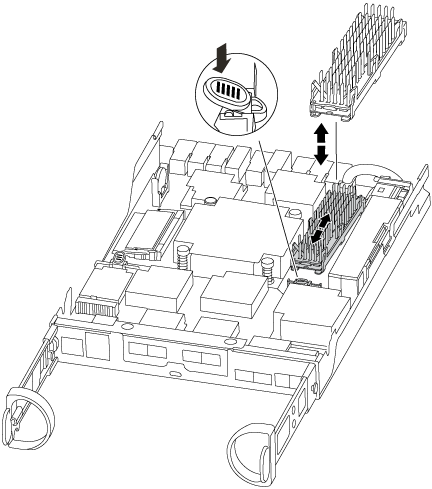
-
-
Ziehen Sie das Zwischenmodul vorsichtig gerade aus dem Gehäuse heraus.
-
Richten Sie die Kanten des Cache-Moduls an der Buchse im Gehäuse aus, und schieben Sie sie dann vorsichtig in die Buchse.
-
Vergewissern Sie sich, dass das Caching-Modul ganz und ganz im Sockel sitzt.
Entfernen Sie gegebenenfalls das Cache-Modul, und setzen Sie es wieder in den Sockel ein.
-
Setzen Sie den Kühlkörper wieder ein, und drücken Sie ihn nach unten, um die Verriegelungstaste am Gehäuse des Speichermoduls zu einrasten.
-
Schließen Sie die Abdeckung des Controller-Moduls nach Bedarf.
Schritt 4: Installieren Sie das Controller-Modul neu
Nachdem Sie die Komponenten im Controller-Modul ausgetauscht haben, setzen Sie sie wieder in das Gehäuse ein.
-
Wenn Sie nicht bereits geerdet sind, sollten Sie sich richtig Erden.
-
Wenn dies noch nicht geschehen ist, bringen Sie die Abdeckung am Controller-Modul wieder an.
-
Richten Sie das Ende des Controller-Moduls an der Öffnung im Gehäuse aus, und drücken Sie dann vorsichtig das Controller-Modul zur Hälfte in das System.
Setzen Sie das Controller-Modul erst dann vollständig in das Chassis ein, wenn Sie dazu aufgefordert werden. -
Das System nach Bedarf neu einsetzen.
Wenn Sie die Medienkonverter (QSFPs oder SFPs) entfernt haben, sollten Sie diese erneut installieren, wenn Sie Glasfaserkabel verwenden.
-
Führen Sie die Neuinstallation des Controller-Moduls durch:
Ihr System befindet sich in… Führen Sie dann folgende Schritte aus… Ein HA-Paar
Das Controller-Modul beginnt zu booten, sobald es vollständig im Gehäuse sitzt. Bereiten Sie sich darauf vor, den Bootvorgang zu unterbrechen.
-
Schieben Sie das Steuermodul fest in die offene Position, bis es auf die Mittelebene trifft und vollständig sitzt, und schließen Sie dann den Nockengriff in die verriegelte Position.
Beim Einschieben des Controller-Moduls in das Gehäuse keine übermäßige Kraft verwenden, um Schäden an den Anschlüssen zu vermeiden. Der Controller beginnt zu booten, sobald er im Gehäuse sitzt.
-
Wenn Sie dies noch nicht getan haben, installieren Sie das Kabelverwaltungsgerät neu.
-
Verbinden Sie die Kabel mit dem Haken- und Schlaufenband mit dem Kabelmanagement-Gerät.
Eine eigenständige Konfiguration
-
Schieben Sie das Steuermodul fest in die offene Position, bis es auf die Mittelebene trifft und vollständig sitzt, und schließen Sie dann den Nockengriff in die verriegelte Position.
Beim Einschieben des Controller-Moduls in das Gehäuse keine übermäßige Kraft verwenden, um Schäden an den Anschlüssen zu vermeiden. -
Wenn Sie dies noch nicht getan haben, installieren Sie das Kabelverwaltungsgerät neu.
-
Verbinden Sie die Kabel mit dem Haken- und Schlaufenband mit dem Kabelmanagement-Gerät.
-
Schließen Sie die Stromkabel wieder an die Netzteile und an die Stromquellen an. Schalten Sie die Stromversorgung ein, um den Startvorgang zu starten.
-
Schritt 5: Aggregate in einer MetroCluster Konfiguration mit zwei Nodes zurückwechseln
Nachdem Sie in einer MetroCluster Konfiguration mit zwei Nodes den FRU-Austausch abgeschlossen haben, können Sie den MetroCluster SwitchBack-Vorgang durchführen. Damit wird die Konfiguration in ihren normalen Betriebszustand zurückversetzt, wobei die Synchronisations-Storage Virtual Machines (SVMs) auf dem ehemals beeinträchtigten Standort jetzt aktiv sind und Daten aus den lokalen Festplattenpools bereitstellen.
Dieser Task gilt nur für MetroCluster-Konfigurationen mit zwei Nodes.
-
Vergewissern Sie sich, dass sich alle Nodes im befinden
enabledBundesland:metrocluster node showcluster_B::> metrocluster node show DR Configuration DR Group Cluster Node State Mirroring Mode ----- ------- -------------- -------------- --------- -------------------- 1 cluster_A controller_A_1 configured enabled heal roots completed cluster_B controller_B_1 configured enabled waiting for switchback recovery 2 entries were displayed. -
Überprüfen Sie, ob die Neusynchronisierung auf allen SVMs abgeschlossen ist:
metrocluster vserver show -
Überprüfen Sie, ob die automatischen LIF-Migrationen durch die heilenden Vorgänge erfolgreich abgeschlossen wurden:
metrocluster check lif show -
Führen Sie den Wechsel zurück mit dem aus
metrocluster switchbackBefehl von einem beliebigen Node im verbleibenden Cluster -
Stellen Sie sicher, dass der Umkehrvorgang abgeschlossen ist:
metrocluster showDer Vorgang zum zurückwechseln wird weiterhin ausgeführt, wenn sich ein Cluster im befindet
waiting-for-switchbackBundesland:cluster_B::> metrocluster show Cluster Configuration State Mode -------------------- ------------------- --------- Local: cluster_B configured switchover Remote: cluster_A configured waiting-for-switchback
Der Vorgang zum zurückwechseln ist abgeschlossen, wenn sich die Cluster im befinden
normalBundesland:cluster_B::> metrocluster show Cluster Configuration State Mode -------------------- ------------------- --------- Local: cluster_B configured normal Remote: cluster_A configured normal
Wenn ein Wechsel eine lange Zeit in Anspruch nimmt, können Sie den Status der in-progress-Basispläne über die überprüfen
metrocluster config-replication resync-status showBefehl. -
Wiederherstellung beliebiger SnapMirror oder SnapVault Konfigurationen
Schritt 6: Senden Sie das fehlgeschlagene Teil an NetApp zurück
Senden Sie das fehlerhafte Teil wie in den dem Kit beiliegenden RMA-Anweisungen beschrieben an NetApp zurück. "Rückgabe und Austausch von Teilen"Weitere Informationen finden Sie auf der Seite.


